ABBYY FineReader 14编辑功能解析(下半部分)
 岛市老八 发布于2020-04-16 阅读(1170)
岛市老八 发布于2020-04-16 阅读(1170)
扫一扫,手机访问
PDF已经成为日常办公中共享信息的实际标准,通过ABBYY FineReader 14OCR文字识别软件,PDF文档,无论是扫描的,还是数字化创建的,都可以即刻使用,你可以编辑、搜索、评论任何PDF—扫描的也好,数字化创建的也罢。那么FineReader 14除了 ABBYY FineReader 14编辑功能解析(上半部分)中所讲的那些编辑功能以外,还有哪些其他编辑功能呢?一起来看看吧

ABBYY FineReader 14编辑功能解析
四、审阅和评论
1、标记和绘图工具

使用便利贴、删除线、下划线和突出显示工具标记文本,当要提供有关大的区域(比如图纸)的反馈时,以线、箭头和形状的形式使用绘图工具。
2、与同事协作

使用FineReader 14,可以轻松提供意见反馈,有关作者、日期或状态的类似意见,设置并追踪讨论状态。此外,还可以轻松添加图章来表示批准状态。
五、保护和共享
1、编辑敏感信息

在线发送或发布敏感信息之前,删除敏感信息,比如PDF文本或元数据里的个人数据、银行帐号等,通过搜索和应用编辑,可以自动删除整个文档里的机密信息。
2、删除隐藏数据

一键删除隐藏的数据,使用FineReader,可以轻松地完全删除元数据、文本层、评论、附加文件、书签等—防止你无意间共享敏感信息。
3、访问控制

用不同级别的密码保护保护PDF内容,限制打开、打印、编辑或访问PDF里的信息。
4、数字签署PDF文档

使用数字签名签署文档,确保文档的可靠性和完整性,还可以创建和插入手写签名到PDF中。
六、从任意来源的文件创建PDF
1、将任何文件用作为源文档

使用FineReader 14,可以从几乎任意类型的文件创建PDF:扫描件、图像、Microsoft Office文档和其他格式,还可以扫描文档到PDF,立即打开以便进一步编辑,通过FineReader创建的PDF与其他PDF阅读器完全兼容。
2、将多个文档合并到单一的PDF

从多个不同格式的文件创建单一的PDF,或者从现有的PDF文档提取页面,将这些页面组合到一个文档中,来创建新的PDF。
产品推荐
-

售后无忧
立即购买>- ABBYY FineReader 14 简体中文【标准版 + Win】
-
¥1058.00
office旗舰店
-

售后无忧
立即购买>- ABBYY FineReader 12 简体中文【专业版 + Mac】
-
¥899.00
office旗舰店
-

售后无忧
立即购买>- ABBYY FineReader 14 简体中文【企业版 + Win】
-
¥1858.00
office旗舰店
-

售后无忧
立即购买>- ABBYY FineReader 12 简体中文【专业版 + Win】
-
¥508.00
office旗舰店
-
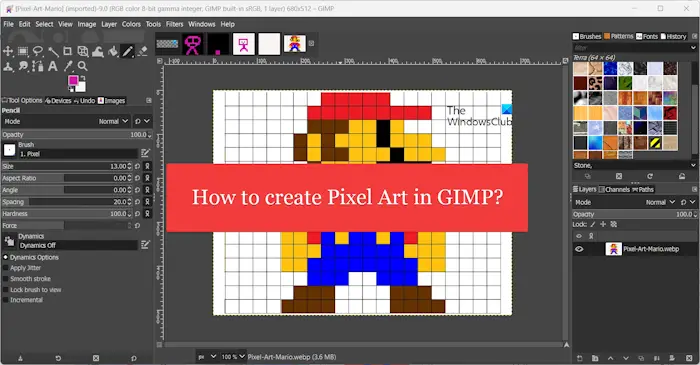 正版软件
正版软件
- 在GIMP中制作像素画的方法
- 本文将引起您的兴趣,如果您有意在Windows上使用GIMP进行像素艺术创作。GIMP是一款著名的图形编辑软件,不仅免费开源,还能帮助用户轻松创建出美丽的图像和设计。除了适用于初学者和专业设计师外,GIMP也可以用于制作像素艺术,这种数字艺术形式是利用像素作为唯一构建块来进行绘制和创作的。如何在GIMP中创建像素艺术以下是在WindowsPC上使用GIMP创建像素图片的主要步骤:下载并安装GIMP,然后启动应用程序。创建一个新的形象。调整宽度和高度的大小。选择铅笔工具。将笔刷类型设置为像素。设置首选的前景
- 14分钟前 像素 创建 gimp 0
-
 正版软件
正版软件
- 发布微博 的流程和步骤
- 在首页进入编辑页面,编辑文案和图片后即可发送。教程适用型号:iPhone13系统:iOS15.3版本:微博12.6.3解析1首先进入微博首页,点击右上角的加号图标。2进入微博编辑页面,输入微博文案。3然后点击页面下方的相册图标,选择图片。4最后点击页面右上角的发送按钮即可。补充:怎么预约发微博1首先进入微博的编辑页面,点击页面右下方的加号图标。2在弹出的菜单栏中,点击预约。3输入预约信息后,点击右上角的确定。4最后返回编辑页面,点击右上角的发送即可。总结/注意事项在个人设置的预约中可以查看自己的历史预约信
- 24分钟前 发微博 0
-
 正版软件
正版软件
- 如何将歌曲导入 GarageBand 并设置为铃声
- 将音乐导入库乐队后,共享至手机即可设置铃声。教程适用型号:iPhone13系统:iOS15.3版本:库乐队2.3.12解析1首先进入播放器的歌曲页面,点击设置为铃声。2在弹窗中点击库乐队。3长按库乐队首页的音乐后,点击弹窗中的共享。4点击电话铃声后,在弹窗中点击标准电话铃声。5进入设置中的电话铃声页面,勾选刚刚共享的音乐即可。补充:库乐队怎么添加本地音乐1首先进入库乐队首页,点击浏览。2进入浏览页面后,点击我的iPhone查找本地音乐。3进入我的iPhone页面,点击iOS版库乐队。4最后依次打开目录,找
- 44分钟前 铃声 库乐队 0
-
 正版软件
正版软件
- 如何在电脑上使用快捷键截图 正确的电脑截图快捷键是什么
- 电脑截图快捷键为Ctrl+PrintScreen。教程适用型号:联想AIO520C系统:Windows10专业版解析1电脑截图快捷键为Ctrl+PrintScreen。2QQ软件的截图快捷键为Ctrl+Alt+A。3微信软件的截图快捷键为Alt+A。补充:快捷键是什么意思1快捷键指选用键盘上一个或好多个键的组成进行一条功能指令,从而提高计算机技能速率的功能键。快捷键分成系统软件级快捷键,应用软件级快捷键和控制级快捷键。总结/注意事项除了Ctrl键+PrintScreen电脑默认截图快捷键,还可以在QQ和微
- 59分钟前 电脑 截图 0
-
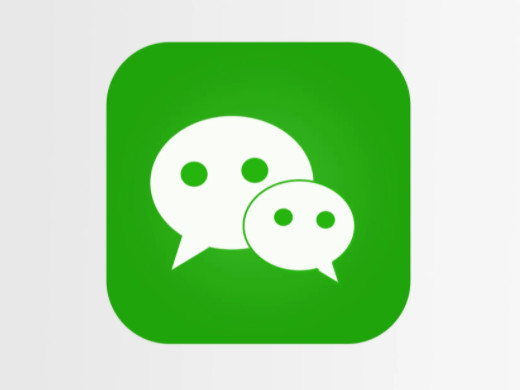 正版软件
正版软件
- 如何在微信中设置和更改来电铃声
- 进入来电铃声页面的更换铃声后选择音乐即可。教程适用型号:iPhone13系统:iOS15.3版本:微信8.0.20解析1首先进入微信设置页面,点击新消息通知。2进入新消息通知页面后,点击来电铃声。3进入来电铃声页面后,点击更换铃声。4进入选择铃声页面后,选择使用合适的音乐即可。补充:微信如何恢复默认铃声1首先进入设置页面,点击新消息提醒。2进入新消息提醒页面,点击来电铃声。3进入来电铃声页面,点击更换铃声。4进入选择铃声页面,点击默认右侧的使用即可。总结/注意事项设置后的来电铃声不止自己能听到,对方也是可
- 1小时前 17:34 微信 设置 0
最新发布
-
 1
1
- KeyShot支持的文件格式一览
- 1785天前
-
 2
2
- 优动漫PAINT试用版和完整版区别介绍
- 1825天前
-
 3
3
- CDR高版本转换为低版本
- 1970天前
-
 4
4
- 优动漫导入ps图层的方法教程
- 1824天前
-
 5
5
- ZBrush雕刻衣服以及调整方法教程
- 1820天前
-
 6
6
- 修改Xshell默认存储路径的方法教程
- 1836天前
-
 7
7
- Overture设置一个音轨两个声部的操作教程
- 1814天前
-
 8
8
- PhotoZoom Pro功能和系统要求简介
- 1990天前
-
 9
9
- CorelDRAW添加移动和关闭调色板操作方法
- 1863天前
相关推荐
热门关注
-

- ABBYY FineReader 12 简体中文
- ¥508.00-¥1008.00
-

- ABBYY FineReader 12 简体中文
- ¥899.00-¥1199.00
-

- ABBYY FineReader 14 简体中文
- ¥1058.00-¥1299.00
-

- ABBYY FineReader 14 简体中文
- ¥1858.00-¥2415.00